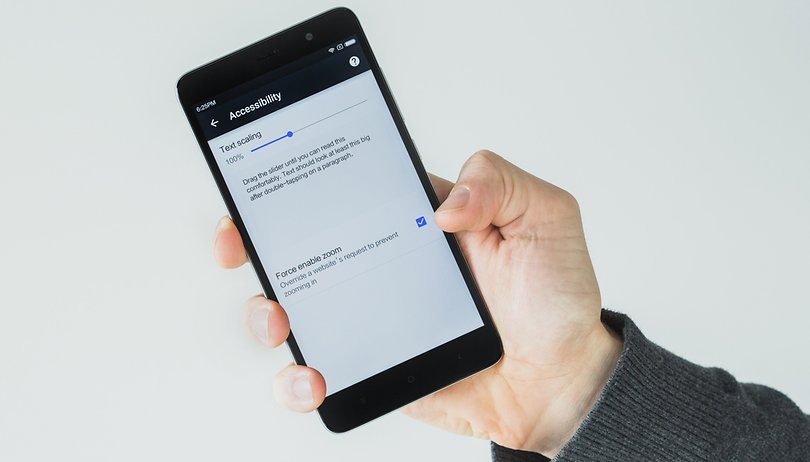Megvan az oka annak, hogy az elmúlt néhány évben számtalan alkalmazás kiadott egy sötét mód opciót – ez nemcsak nagyon divatos, de valójában segít az akkumulátor megtakarításában is.

Számos Google-alkalmazás kínálja ezt a lehetőséget, és valószínűleg be szeretné kapcsolni, és a lehető legsötétebbre kell helyeznie kedvenc okostelefonján/táblagépén. Így engedélyezheti/letilthatja a sötét módot néhány legfontosabb Google-alkalmazásban.
A sötét mód engedélyezése – Android beállítások
Ha Android 10 vagy újabb rendszerű eszközt használ, néhány egyszerű lépéssel gyorsan átállíthatja az összes alkalmazást Sötét módra. Az alábbiakban megvitatjuk, hogyan kell mindegyiket külön-külön beállítani, de most megmutatjuk, hogy mindezt egyszerre végezze el az eszköz beállításaiban.
Itt van, hogyan:
- Húzza lefelé az ujját a képernyő tetejétől, és érintse meg a Beállítások fogaskerekét.

- Ezután érintse meg a Kijelző elemet.

- Most érintse meg a Sötét mód elemet.

Bár ez nem módosítja az összes alkalmazást (például Facebook, Instagram stb.), az összes Google-alkalmazást sötét módba állítja.
Ha valamilyen oknál fogva ez a módszer nem volt hatékony az Ön számára, vagy nem szeretné, hogy az összes alkalmazás Sötét módban legyen, folytassa az olvasást.
A sötét mód engedélyezése vagy letiltása – iOS beállítások
A fenti Androidra vonatkozó utasításokhoz hasonlóan az iOS-felhasználók a rendszerbeállítások frissítésével gyorsan átállíthatják a legtöbb Google-alkalmazást sötét módra. Itt van, hogyan:
- Nyissa meg a Beállításokat iPhone-ján, és érintse meg a Kijelző és fényerő elemet.

- Érintse meg a sötét mód kiválasztását.

Mostantól a Google alkalmazás, a Home alkalmazás és mások automatikusan sötét módba frissülnek. A 2021 októberi tesztjeink alapján azonban a Google Térkép alkalmazás nem vált automatikusan sötét módba. Ha Ön is ugyanezt tapasztalja, alább megmutatjuk, hogyan állíthatja át a Térképet sötét módba.
A sötét mód engedélyezése vagy letiltása a Google Play Áruházban
Nézzünk szembe a tényekkel; beszélhetünk a Google Térképről, a Google Fordítóról vagy a Google Keresésről, de a Google Play Áruház továbbra is a legfontosabb alkalmazás az eszközön. Hogy-hogy? Nos, ezzel töltheti le az összes többi szükséges alkalmazást.
Akár alkalmanként tölt le új alkalmazásokat, akár napi rendszerességgel látogatja a Google Playt, minden bizonnyal szívesen fog játszani a sötét móddal kedvenc Android-eszközén.
- Kezdje a Google Play Áruház alkalmazás megnyitásával, majd érintse meg a profil ikont a jobb felső sarokban.

- A menüben keresse meg a Beállításokat, és koppintson rá.

- Érintse meg az Általános elemet.

- Keresse meg a Téma lehetőséget, koppintson rá, és választhat a Világos és a Sötét között.

- Van egy harmadik lehetőség, amely beállítja az időt az eszköz globális sötét mód beállításainak megfelelően. Válassza ki a kívánt opciót – mindez egyszerű.

A Sötét mód engedélyezése vagy letiltása a Keep Notes számára
A Google Keep Notes az egyik legfejlettebb jegyzetelési szolgáltatás a piacon. Egy ideje létezik, de a közelmúltban eléggé hatástalannak látszik. Ez jól látszik azon emberek számából, akik most használják.
Így állíthatja át a Keep Notes alkalmazást sötét módra:
- Nyissa meg a Keep Notes alkalmazást, és érintse meg a három függőleges vonalat a jobb felső sarokban.

- Érintse meg a Beállítások elemet.

- Érintse meg a Témát.

- Koppintson a Sötét elemre. Kiválaszthatja azt is, hogy kövesse a rendszer alapértelmezett beállítását.

A sötét mód engedélyezése vagy letiltása a Google Drive-ban
A Google Drive kiváló forrás fájlok, dokumentumok és egyebek tárolására. A sötét mód engedélyezése a Google Drive-ban:
- Nyissa meg a Google Drive-ot, és érintse meg a három vízszintes vonalat a bal felső sarokban.

- Érintse meg a Beállítások elemet.

- Koppintson a Téma kiválasztása elemre.

- Válassza a Sötét lehetőséget, vagy válassza a rendszer alapértelmezett beállítását.

Most a Google Drive sötét módban jelenik meg.
A sötét mód engedélyezése vagy letiltása a Google Asszisztens számára
Ha még mindig nem használja a Google Asszisztenst, akkor lemarad – rengeteg kérdésre tud válaszolni, és sok mindent megtesz az Ön parancsára. Bármire van szüksége, a Google Asszisztens az Ön rendelkezésére áll.
Sajnos nem mondhatja meg a Google Asszisztensnek, hogy kapcsolja be vagy ki a sötét módot. Ha a sötét és a normál mód között szeretne választani, akkor ezt manuálisan kell elvégeznie.
Megjegyzés: Amint fentebb említettük, a Google Asszisztensnek követnie kell a rendszer sötét módját, de előfordulhat, hogy nem szeretné, hogy a teljes Google csomag sötét módban legyen. Sajnos a Google Asszisztens alkalmazás nem mindig rendelkezik saját témabeállításokkal. Ha az alábbi lehetőségek nem jelennek meg, kövesse az utasításokat a Google-alkalmazás beállításainak sötét módba állításához, és a Google Asszisztens alkalmazás is követni fogja a példáját.
- Futtassa a Google Asszisztens alkalmazást eszközéről.

- Navigáljon a képernyő jobb alsó sarkába. Látni fog egy További lehetőséget, három ponttal, koppintson rá.

- A következő képernyőn válassza a Beállítások lehetőséget, majd kattintson az Általános elemre. Ez számos hasznos beállítást tartalmaz, amelyek között megtalálható a Téma opció is.

- Most érintse meg a Téma elemet, és válassza ki, hogy világos, sötét vagy a rendszer alapértelmezett témája legyen.

A sötét mód engedélyezése vagy letiltása a Google Térképen
A Google Térkép a világ legnépszerűbb navigációs alkalmazásává vált. Ha valakinek bármilyen térképpel kapcsolatos információra van szüksége, az ő döntése. Nemrég a Google Maps bevezette a sötét mód funkciót.
A sötét mód engedélyezéséhez a Google Térképen tegye a következőket:
- Kezdje azzal, hogy megérinti a profil ikonját a jobb felső sarokban.

- Ezután érintse meg a Beállítások elemet.

- Érintse meg a Sötét mód elemet a Térképek használata részben.

- Ezután érintse meg a Be lehetőséget. Ha szeretné, megérintheti a lehetőséget a rendszerbeállítások követéséhez.

Ha azt a lehetőséget választotta, hogy a Térkép kövesse a rendszerbeállításokat, akkor az eszköz beállításaiban könnyedén engedélyezheti és letilthatja a sötét módot az összes Google-alkalmazásban.
A sötét mód engedélyezése a Google Chrome számára
A Google Chrome egy másik alkalmazás, amely könnyen átválthat világos módból sötét módba. A váltás módja a következő:
- Nyissa meg a Chrome alkalmazást, és érintse meg a három függőleges pontot a jobb felső sarokban.

- Érintse meg a Beállítások elemet.

- Érintse meg a Témát.

- Koppintson a Sötét elemre.

Most a Google Chrome alkalmazás sötét módban jelenik meg.
A sötét mód engedélyezése a Google Keresésben
Végül a legtöbb Google-alkalmazás a listán – a Google Keresés. Azt gondolhatnánk, hogy ez az alkalmazás lesz az első, amelyik kap egy divatos funkciót, például a sötét módot. Azonban tévedne, mivel csak néhány hónappal ezelőtt vezették be.
- Kezdje a Google Keresőalkalmazás futtatásával eszközén, majd navigáljon az alkalmazáson belüli Továbbiak gombra.

- Ezután kattintson a Beállítások elemre.

- A Beállítások képernyőn lépjen a Témák elemre.

- A képernyőn választhat a Sötét, Világos és Rendszer alapértelmezett beállítások közül. Elég világos, hogy itt mit kell tennie.

Nincs elérhető sötét mód opció
Egyes Google-alkalmazások még nem vezették be a Sötét mód opciót. Bármi legyen is az ok, le vannak maradva, hiszen biztos lehetsz benne, hogy a Sötét módot a legtöbb, ha nem az összes Google-alapú alkalmazásban bemutatják.
A fenti listán szereplő alkalmazások rendelkeznek a sötét mód opcióval. Kövesse a lépéseket, és gyorsan engedélyezheti vagy letilthatja. Előfordulhat azonban, hogy az eszközön lévő alkalmazás egyáltalán nem tartalmazza a sötét mód funkciót.
Ennek fő oka az, hogy az alkalmazása nem naprakész. Alapszabályként az eszköz automatikusan frissíti az alkalmazásokat. Néha azonban előfordulhat, hogy az automatikus frissítések lemaradnak, ezért manuálisan kell végrehajtania őket.
Ehhez lépjen az alkalmazásboltjába, és keresse meg a kérdéses alkalmazást. Innentől manuálisan frissítse, ha lehetséges. Ezzel meg kell győződnie arról, hogy a Google alkalmazás naprakész, és tartalmaz egy sötét mód opciót.
További GYIK
Íme néhány további információ, amely megválaszolja a Google-témákkal kapcsolatos egyéb kérdéseit.
1. Hogyan kapcsolhatom be a sötét módot az összes alkalmazáshoz?
Bármilyen eszközt is használ, lehetőség van a globális sötét mód funkció engedélyezésére. A globális sötét mód funkció megpróbálja észlelni az eszköz összes alkalmazását, amely támogatja a sötét módot, és automatikusan bekapcsolja. Ne feledje azonban, hogy előfordulhat, hogy nem minden olyan alkalmazásnál észleli a sötét módot, amely ezt a lehetőséget kínálja.
- Ezt az opciót az eszközök Beállítások menüjében találja meg Androidon, navigáljon a Kijelző és fényerő elemre.

- Most kapcsolja a Sötét mód kapcsolót Be állásba.

- iOS-eszközökön lépjen a Kijelző és fényerő elemre, és válassza ki a kívánt lehetőséget. Választhat Világos, Sötét és Automatikus.
2. A sötét mód jobb a szemnek?
Amellett, hogy hosszabb akkumulátor-élettartamot biztosít az eszközön, és alacsonyabb energiafogyasztást biztosít, a sötét módról ismert, hogy csökkenti a szem megerőltetését alacsony fényviszonyok mellett.
A sötét mód azonban nem mentség arra, hogy naponta órákon át bámulja a telefon képernyőjét. A képernyő túlzott használata bármilyen formája hosszú távon is látáskárosodást okozhat – ezt mindig tartsa szem előtt.
3. Miért érdemes sötét módot használni?
Először is, a sötét mód kevésbé fárasztja a szemet. Aztán ott van az akkumulátor élettartamának tényezője. Egyszerűen fogalmazva, a fehér és világos hátterek nagyobb fénykibocsátással rendelkeznek (amint azt valószínűleg észrevette). Ez természetesen nagyobb akkumulátorfogyasztást jelent.
A sötét mód a termelékenység szempontjából is jobb. Ráadásul nagyon elegánsnak és menőnek tűnik.
4. A Google Chrome rendelkezik sötét móddal?
Android-eszközökön a Google Chrome sötét módja még csak kísérleti funkció, amelyet a böngésző címsorából lehet aktiválni a chrome://flags beírásával. Az iOS-eszközök még nem láttak lehetőséget a sötét módra a Google Chrome-ban.
Következtetés
Tessék, itt van! Így engedélyezheti a sötét módot a főbb Google-alkalmazásokban. Bár a sötét mód opciót nem minden egyes Google-alkalmazásban vezették be, biztos lehetsz benne, hogy lassan eljutunk odáig. Ne feledje, hogy ennek az opciónak a kibontása sokkal nagyobb kihívásnak tűnik, mint amilyennek látszik.
Sikerült bekapcsolnia a sötét módot ezekben az alkalmazásokban? Manuálisan kellett frissítenie őket ehhez? Kattintson az alábbi megjegyzések szakaszra, és csatlakozzon a vitához. Ne tartózkodjon a témával kapcsolatban esetlegesen felmerülő kérdések feltevésétől sem.